7 „Chrome“ plėtiniai, skirti padidinti „Gmail“ našumą

Galite rasti keletą „Gmail“ plėtinių, kurie padės efektyviau tvarkyti savo el. paštą. Čia pateikiami geriausi „Gmail“ „Chrome“ plėtiniai.
Kai turite daug dalykų, kuriuos reikia padaryti, kiekviena sutaupyta minutė yra vertinga. Tačiau dažniausiai nesuvokiate, kad yra gudrybių, padedančių sutaupyti laiką, todėl jūsų užduotys užtrunka ilgiau nei būtina. Yra įvairių „Gmail“ plėtinių, kurie padės jums sutaupyti vertingo laiko.
Turinys
Susijusi literatūra:
Šie „Gmail“ plėtiniai padės jums greičiau atlikti užduotis, leidžiant siųsti el. laiškus tiesiai iš plėtinio arba kurti šablonus, kad nereikėtų iš naujo rašyti to paties. Taip pat įtrauksime keletą naudingų el. pašto valdymo įrankių, kuriuos galite naudoti „Chrome“.
1. „Rename Email Subject“ iš cloudHQ
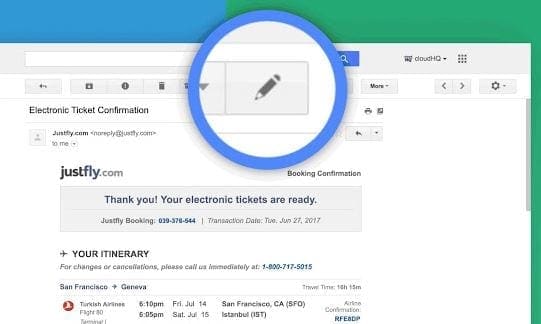
Negalite kontroliuoti, kaip kiti rašo savo el. laiškus. Problema ta, kad siuntėjas gali lengvai sukurti el. laišką su toks pavadinimas, kuris tinkamai neapibūdina, apie ką yra laiškas. Dėka „Rename Email Subject“ iš cloudHQ, galite pervardyti bet kurį el. laiško pavadinimą, kad gautumėte geresnę idėją, apie ką laiškas.
Kai pakeisite pavadinimą, siuntėjas negaus jokio pranešimo, kad jis buvo pakeistas. Jei atsakysite į šį el. laišką su nauju pavadinimu, tada siuntėjas pamatys naują pavadinimą.
2. „Boomerang for Gmail“
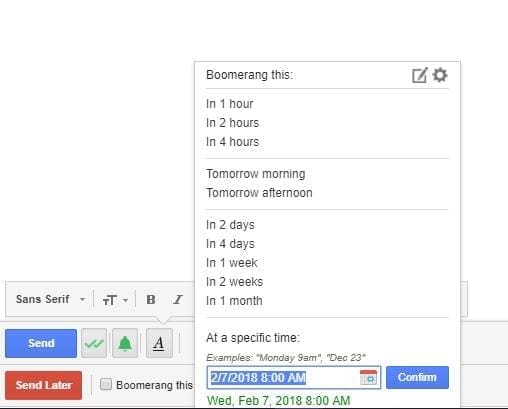
Su „Boomerang for Gmail“ jūs niekada nepamiršite išsiųsti el. laiško, nes galite juos suplanuoti ateičiai. Ne tik galite siųsti el. laiškus, bet ir juos programuoti, kad jie būtų grąžinti. El. laiškai gali būti siunčiami net jei nesate prisijungęs, ir taip pat galima stebėti atsakymus.
Taip pat yra funkcija, leidžianti gauti skaitymo patvirtinimus, kad žinotumėte, kada jūsų el. laiškas buvo perskaitytas. Galite naprogramuoti el. laiškus 1, 2, 3, 4 valandoms, taip pat ilgai iki mėnesio. Jei nematote reikiamo laiko, taip pat galite programuoti el. laišką siųsti tam tikru laiku.
Taip pat yra opcija suplanuoti pakartotinį pranešimą, o Boomerang mygtuką lengva rasti, nes jis raudonas ir tiesiai po siuntimo mygtuku.
3. „FollowUp.cc“
Su „FollowUp.cc“ taip pat galite kurti šablonus. Tačiau šiuo atveju šiame plėtinyje juos kuriate el. laiškams, kuriuos jau siuntėte. Su ankstesniu plėtiniu naudokite šablonus tiems el. laiškams, kuriuos siųsite pirmą kartą.
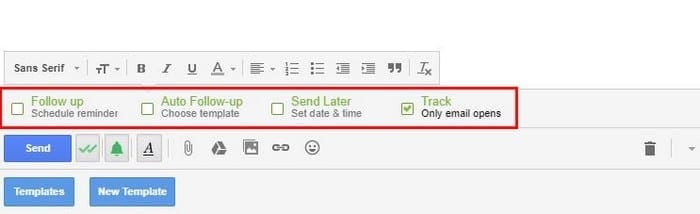
Plėtinys pridės naują stulpelį prie jūsų „Gmail“ paskyros, kuriame galėsite matyti visus turimus priminimus ir visus stebimus el. laiškus. Taip pat galite pamatyti visus žmones, su kuriais dažnai bendraujate.
Šis plėtinys siūlo 14 dienų nemokamą bandomąją versiją, nesiklausdamas jokių svarbių duomenų. Tokiu būdu galite pamatyti, ar tai plėtinys jums reikalingas.
4. Išsaugoti „Google Drive“
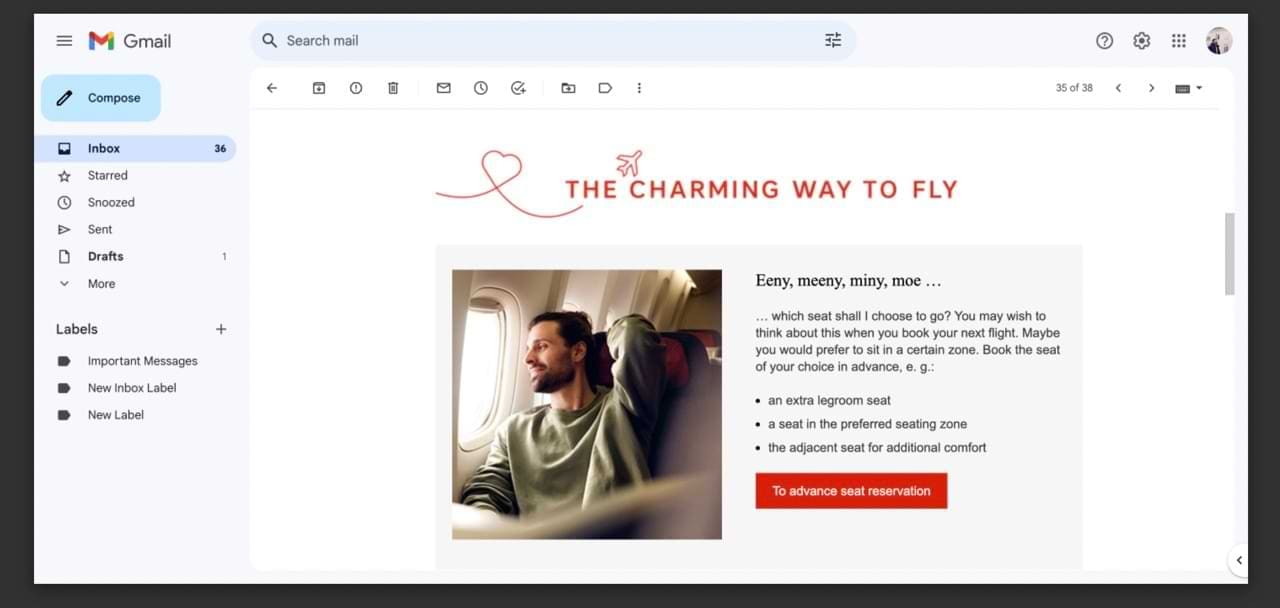
Jei naudojate „Gmail“, didelė tikimybė, kad taip pat naudojate keletą kitų „Google“ naudingų produktyvumo įrankių - tokių kaip „Google Drive“ komplektas. „Google Drive“ leidžia lengvai kurti dokumentus internetu, ir jūs galite išsaugoti daugybę kitų failų ir aplankų. Pavyzdžiai apima nuotraukas ir garsą.
Kartais galite norėti išsaugoti el. pašto pokalbius „Google Drive“. Tai suteiks lengvas nuorodas vėliau, palengvindama laiko valdymą.
Išsaugoti „Google Drive“ efektyviai padaro jūsų puslapio ekrano nuotrauką ir išsaugo failą kaip PNG. Jį galite naudoti ten, kur reikia, pavyzdžiui, įterpti į „Evernote“ dokumentus arba siųsti kitiems komandos nariams. Tai taip pat patogu, jei turite svarbios informacijos, kurią reikia sekti, pvz., skrydžių duomenis.
5. „Streak Email Tracking for Gmail“
Kai kuriais atvejais jums gali prireikti stebėti el. laiškus, kuriuos siunčiate kitiems. Pavyzdžiai, jei dirbate pardavimuose ir leidžiate kontaktus, arba jei kandidatuojate į darbą. Tie, kurie skaito šį, gali būti laisvai samdomi ar mažų įmonių savininkai ir taip pat gali prireikti stebėti el. laiškus, kuriuos siunčiate kitiems. Žinoti, kada turėtumėte siųsti sekimus, ir kas matė jūsų pranešimus, gali būti sudėtinga - tačiau „Streak“ tai palengvina.
Su „Streak Email Tracking Chrome“ plėtinys galite matyti, kas matė jūsų pranešimą, paspaudus akies piktogramą žemiau jūsų pranešimo. Taip pat galite naudoti „Paskutinis peržiūrėtas“ skirtuką, kad pamatytumėte, kada paskutinį kartą kas nors matė jūsų el. laišką. Be to, plėtinys gali siųsti pranešimus, kai kas nors peržiūri jūsų pranešimą - leidžiant jums suteikti jiems pakankamai laiko paruošti atsakymą.
Taip pat galite kurti vamzdynus ir daugiau su „Streak“. Nemokama versija yra geresnė nei pakankama daugumai žmonių, tačiau gali būti, kad jums prireiks papildomų funkcijų - ir tokiu atveju visada galite užsiregistruoti premium narystei.
6. „Grammarly“
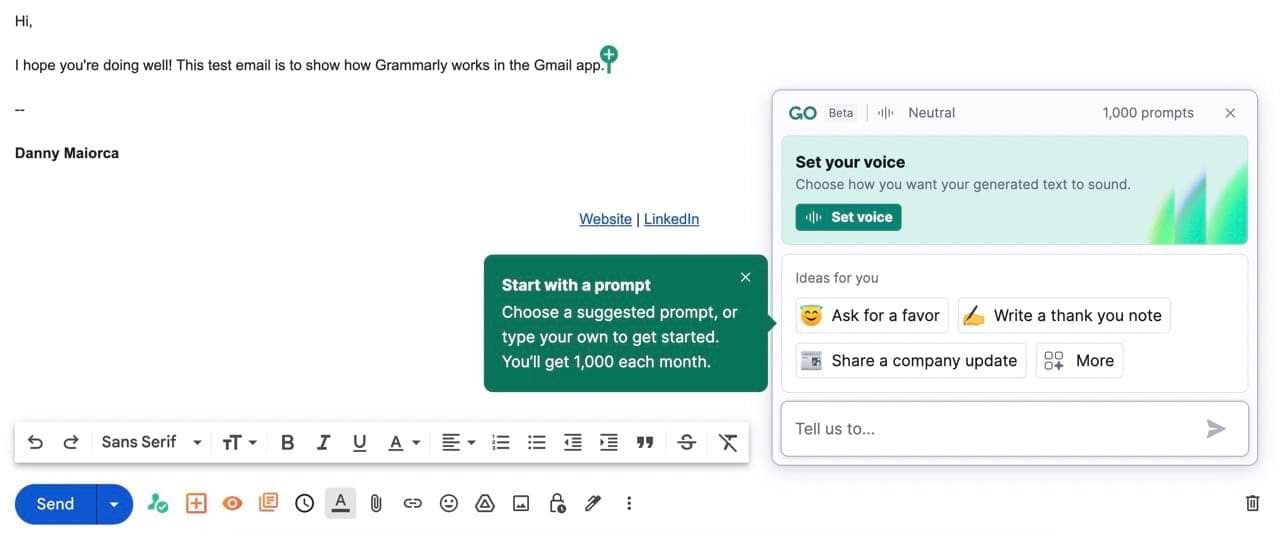
„Grammarly Chrome“ plėtinys yra vienas geriausių įrankių, kurį galite naudoti, jei norite pagerinti savo rašymo toną, ir ypač patogus „Gmail“. Naudodami „Grammarly“, plėtinys aptiks galimas klaidas jūsų rašyboje ir pasiūlys pataisymus. Be to, jūs taip pat galite gauti pasiūlymus, kaip padaryti jūsų pranešimus labiau tinkamus pageidaujamam tonui.
Be „Gmail“, „Grammarly“ plėtinį galite naudoti „Google Docs“. Be to, jis veiks įvairiose socialinės medijos platformose - tokiose kaip „Twitter“ ir „LinkedIn“.
Rašydami el. laiškus „Gmail“, „Grammarly“ gali pasiūlyti realaus laiko patarimus - nors kiekvieną mėnesį turėsite ribotą jų skaičių, kuriuos galite naudoti.
7. „Email Tracker for Gmail“
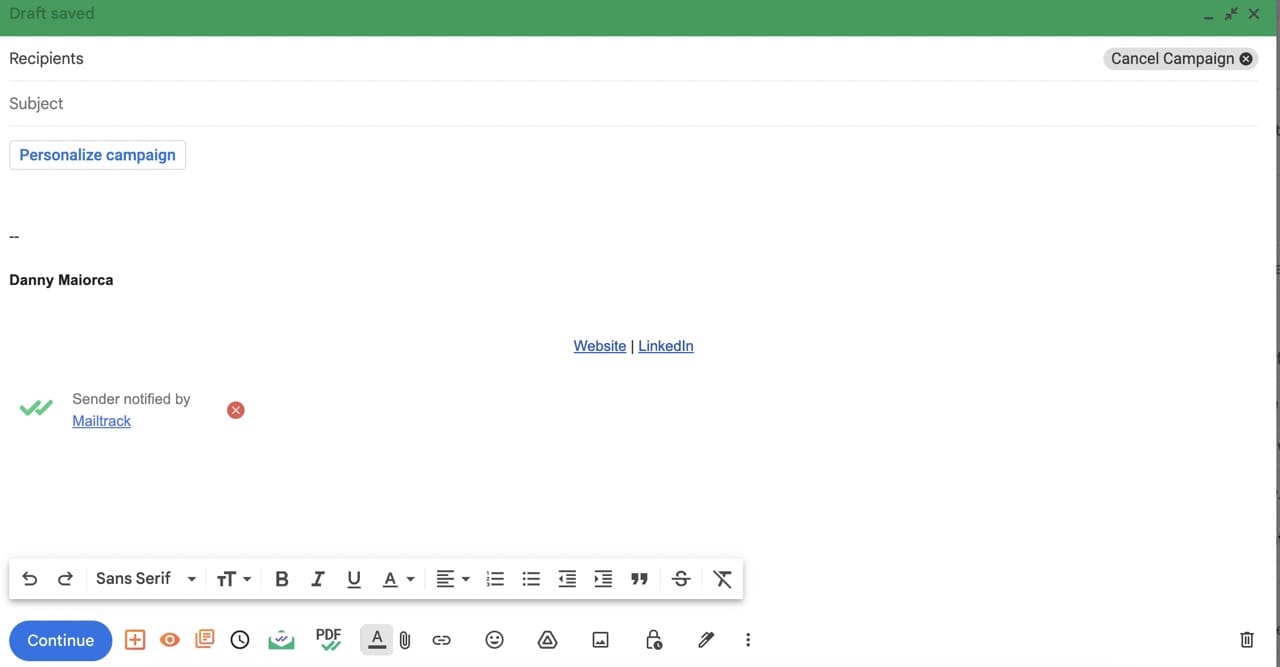
Kitas galimas el. laiškų sekimo įrankis, kurį galite išbandyti, yra „Email Tracker for Gmail Chrome“ plėtinys. Galite naudoti nemokamą versiją, kad gautumėte neribotą sekimą, kartu su kasdieniais ataskaitomis ir pranešimais savo darbalaukyje. Plėtinys leidžia kurti kampanijas ir pritaikyti jas, kad būtų lengviau užtikrinti, jog suteikiate vertę savo klientams.
Be nemokamos versijos, galite užsiregistruoti dviem mokamoms narystėms. Šie bus nereikalingi paprastiems vartotojams, tačiau gali būti naudingi, jei valdote verslą ar esate rinkodaros ar pardavimų komandos dalis. Plėtinys taip pat veikia su „Google Sheets“.
Tapkite produktyvesnis su šiais „Gmail“ „Chrome“ plėtiniais
„Gmail“ jau turi daugybę naudingų integruotų įrankių, pavyzdžiui, galimybę suplanuoti savo el. laiškus ir kurti skirtingas kategorijas, kad juos organizuotumėte. Tačiau galite rasti platų „Gmail“ „Chrome“ plėtinių asortimentą, kurie gali padėti dar labiau pagerinti jūsų produktyvumą.
Tikiuosi, kad šie „Gmail“ plėtiniai „Google Chrome“ palengvins jūsų darbą - ir turėsite daugiau laisvo laiko. Ar naudojate kurį nors, kurio nėra sąraše? Jei taip, palikite komentarą ir pasakykite, kuris tai plėtinys.
Galite rasti keletą „Gmail“ plėtinių, kurie padės efektyviau tvarkyti savo el. paštą. Čia pateikiami geriausi „Gmail“ „Chrome“ plėtiniai.
„Outlook“ gali būti tinkamas būdas naudoti „Android“, tačiau tai ne visada geriausia patirtis. Taigi sekite, kaip paaiškinsiu, kaip tai padaryti, kad „Android“ būtų intuityvesnė.
Norite sužinoti, kaip perkelti failus iš „Windows“ į „iPhone“ arba „iPad“ įrenginius? Šis išsamus gidas padeda jums tai padaryti be vargo.
Konfigūruodami tamsų režimą Android, gausite akims malonesnę temą. Jei turite žiūrėti į telefoną tamsioje aplinkoje, greičiausiai jums reikia nuo jo nusukti akis, nes šviesus režimas vargina. Naudodami tamsų režimą „Opera“ naršyklėje Android sutaupysite energijos ir sužinosite, kaip sukonfigūruoti tamsų režimą.
Išvalykite adresų juostos URL istoriją „Firefox“ ir išlaikykite savo sesijas privačias, sekdami šiuos greitus ir paprastus veiksmus.
Pasidžiaukite savo „Zoom“ susitikimais su keliomis linksmomis filtrų galimybėmis. Pridėkite aureolę arba atrodite kaip vienaragis per savo „Zoom“ susitikimus su šiais juokingais filtrais.
Kai išgirsite žodį slapukai, galbūt pagalvosite apie šokoladinius sausainius. Bet yra ir tokių, kuriuos rasite naršyklėse, padedančių jums sklandžiai naršyti. Šiame straipsnyje sužinosite, kaip sukonfigūruoti slapukų nuostatas Opera naršyklėje Android.
Kaip įjungti skelbimų blokatorių jūsų Android įrenginyje ir maksimaliai išnaudoti invazinių skelbimų parinktį Kiwi naršyklėje.
Žinodami, kaip pakeisti „Facebook“ privatumo nustatymus telefone ar planšetėje, lengviau valdysite savo paskyrą.
Ieškoti tinkamos kortelės kišenėje ar piniginėje gali būti tikras iššūkis. Pastaraisiais metais daugelis įmonių kūrė ir pristatė bekontaktės mokėjimo sprendimus.
Daugelis naujienų straipsnių minimi „tamsusis internetas“, tačiau labai mažai tikrai kalba apie tai, kaip jį pasiekti. Tai daugiausia dėl to, kad daugelis svetainių ten talpina neteisėtą turinį.
Jei USB garsai kyla be jokios priežasties, yra keli metodai, kuriuos galite naudoti, kad atsikratytumėte šio fantominio atjungto įrenginio garso.









